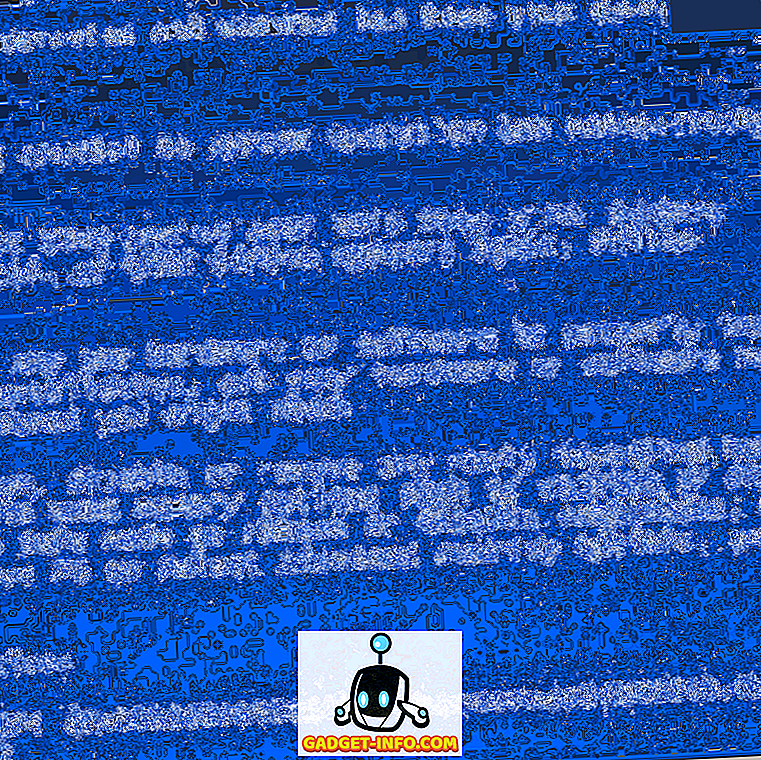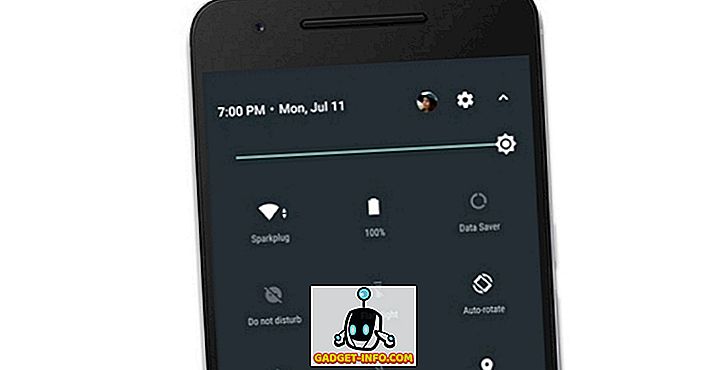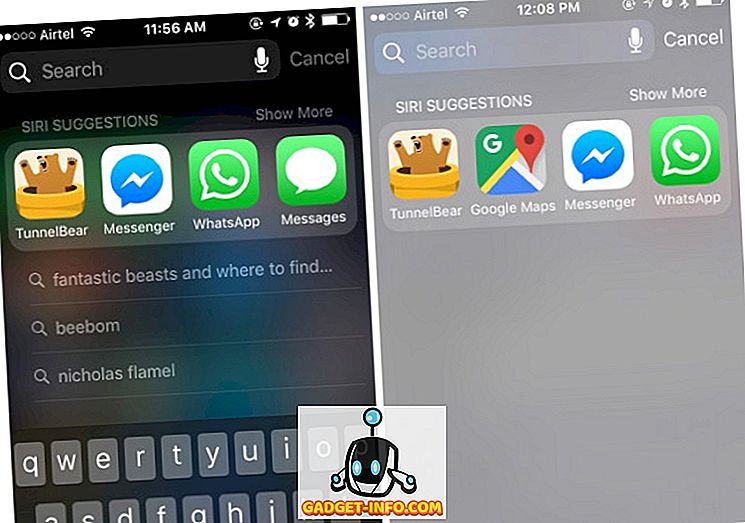Kodi (sebelum ini dikenali sebagai XBMC), perisian pusat media popular telah datang jauh sejak penubuhannya lebih dari satu dekad lalu, berkat komuniti yang luar biasa. Walaupun ia menawarkan hebat dengan banyak ciri yang menakjubkan, ia bukanlah yang paling mudah digunakan. Untuk pengguna baru, perisian sumber terbuka boleh menjadi kacang yang sukar untuk retak tetapi dengan konfigurasi masa dan kanan, anda perlu memegangnya. Nah, kami ada di sini untuk membantu anda dengan tepat. Inilah beberapa petua dan kiat Kodi hebat yang boleh membantu anda menggunakan Kodi seperti pro:
1. Mutiple Profiles
Jika Kodi digunakan oleh semua ahli dalam keluarga, mungkin idea yang baik untuk membuat profil untuk pengguna yang berbeza. Profil tidak lain hanyalah akaun pengguna, supaya anda boleh kata laluan melindungi kandungan dan kegemaran anda antara lain. Anda boleh menambah profil baru dengan pergi ke System-> Settings-> Profiles-> Add profile . Anda juga boleh menukar nama profil, gambar, direktori, keutamaan kunci, sumber media dan banyak lagi.

2. Gunakan Pintasan Papan Kekunci
Kodi menyokong beberapa pintasan papan kekunci sejuk yang membuat tindakan tertentu lebih cepat. Contohnya, kekunci " \ " membolehkan anda bertukar antara mod skrin penuh dan berkotak, " P " membolehkan anda bermain, " F " membolehkan anda mempercepatkan, " Ctrl + S " untuk menangkap tangkapan skrin dan sebagainya Jadi, jika anda Pengguna Kodi biasa, anda mesti menyemak pintasan papan kekunci untuk Kodi.
3. Sesuaikan Skrin Utama
Skrin utama Kodi kelihatan agak mudah pada awalnya dengan hanya beberapa pilihan penting seperti Muzik, Video, Program dan lain-lain tetapi ada pilihan untuk menyesuaikannya dengan teliti. Pilihan penyesuaian boleh didapati di System-> Settings-> Appearance-> Skin-> Settings . Di sini anda boleh pergi ke pilihan " Tetingkap rumah ", yang membolehkan anda menukar maklumat apa yang boleh dilihat pada skrin utama seperti cuaca, video, muzik dan album.
Anda juga boleh menyembunyikan menu utama seperti Video, Muzik, Program dan Gambar dari skrin utama. Dalam pilihan " Tambah Pintasan ", anda boleh menambah pelbagai add-on sebagai jalan pintas dalam pelbagai sub-menu yang kita lihat di skrin utama untuk akses mudah.

4. Tambah add-on untuk kegemaran
Pada skrin utama Kodi, anda mungkin dapat melihat ikon bintang di samping butang kuasa. Nah, butang bintang itu mempunyai tambahan kegemaran anda. Anda boleh menambah add-on ke senarai " Kegemaran " dengan pergi ke muzik, program atau video tambahan dan mengklik kanan pada add-on dan memilih " Tambah ke kegemaran ". Anda juga boleh menambah pelbagai sub-kategori add-on untuk kegemaran, jadi anda boleh mengaksesnya dengan mudah dari halaman utama.

5. Tukar rantau dan bahasa
Kodi mempunyai bahasa lalai sebagai bahasa Inggeris dan rantau sebagai AS tetapi anda boleh meneruskan dan mengubahnya dengan mudah. Untuk menukar wilayah atau bahasa, pergi ke System-> Settings-> Appearance-> International dan pilih bahasa yang anda inginkan. Sebaik sahaja anda memilih bahasa, Kodi akan mula memuat turun dan memasang bahasa tersebut.
Jika anda memilih bahasa serantau, rantau ini akan diubah secara automatik. Walau bagaimanapun, penting untuk diperhatikan bahawa tidak semua pek bahasa yang disenaraikan, berfungsi pada Kodi. Sebagai contoh, bahasa popular seperti Perancis, Rusia dan lain-lain berfungsi tetapi bahasa serantau seperti Hindi, Cina dan banyak lagi tidak. Bersama bahasa & rantau, anda juga boleh menukar susunan watak dan susun atur papan kekunci di Kodi.

6. Tukar Kulit
Pilihan kod penyesuaian Kodi adalah salah satu sebab utama untuk popularitinya. Salah satu pilihan penyesuaian termasuk keupayaan untuk mengubah keseluruhan Kodi melalui pelbagai kulit. Kodi dilengkapi dengan kulit "Confluence" secara lalai bersama-sama dengan kulit "Re-touch" yang bertujuan untuk pengguna skrin sentuh tetapi anda boleh meneruskan dan memuatkan banyak kulit Kodi yang sejuk.
Anda boleh melakukannya dengan pergi ke Kodi-> Tetapan-> Rupa-> Kulit dan klik "Dapatkan Lebih" untuk memuat turun kulit . Terdapat kulit yang mengubah rupa Kodi untuk mencocokkan Netflix atau Apple TV dan banyak lagi. Terdapat juga keupayaan untuk mengubah fon, warna, bunyi dan tetingkap permulaan tema.

7. Tetapkan Latar Belakang Khusus
Satu lagi penyesuaian yang Kodi termasuk adalah keupayaan untuk menukar latar belakang skrin utama. Untuk menetapkan latar belakang tersuai, Pergi ke Kodi System-> Settings-> Appearance-> Skin-> Settings-> Background dan pilih "Enable background custom" . Sebaik sahaja diaktifkan, pilih laluan latar belakang pada imej yang anda ada pada sistem anda dan anda akan melihat imej sebagai latar belakang Kodi.

8. Tetapkan Skrin
Kodi dilengkapi dengan pilihan untuk menetapkan screensaver dan anda boleh memilih antara pelbagai pilihan. Anda boleh menetapkan screensaver pada Kodi dengan pergi ke System-> Settings-> Appearance-> Screensaver . Anda akan mendapati pelbagai Screensaver yang tersedia untuk ditetapkan dalam " Mod Screensaver ". Secara lalai, hanya terdapat beberapa screensavers yang terdapat dalam Kodi yang digelar " Dim " dan " Hitam " tetapi anda sentiasa boleh menggunakan pilihan " Dapatkan lebih banyak " untuk memuat turun lebih banyak pilihan. Setiap screensaver dilengkapi dengan pilihan dan tetapannya sendiri, supaya anda dapat memperibadikannya mengikut keperluan anda.

9. Letakkan paparan tidur apabila terbiar
Anda boleh mengaktifkan pilihan tidur di Kodi apabila sistem anda telah terbiar untuk tempoh tertentu untuk menjimatkan kuasa. Untuk melakukannya, pergi ke Sistem-> Tetapan-> Sistem-> Penjimatan Kuasa dan dayakan "Letakkan paparan tidur semasa terbiar" dengan menetapkan tempoh selepas mana paparan akan tertidur.

10. Mengaktifkan Statistik Cuaca
Anda boleh menyimpan tab pada maklumat Cuaca dalam Kodi dengan membolehkan statistik cuaca dalam Tetapan . Untuk mendayakan statistik cuaca, pergi ke Sistem-> Tetapan-> Cuaca dan tambah perkhidmatan untuk maklumat cuaca. Tidak ada perkhidmatan cuaca yang terintegrasi secara lalai dan anda perlu memukul pilihan " Dapatkan lebih banyak " untuk memuat turun perkhidmatan cuaca dari orang-orang seperti Yahoo Weather, OpenStreet Weather dan banyak lagi. Apabila perkhidmatan ditambahkan, anda perlu pergi ke " Tetapan " di bawah dan menambah lokasi yang anda mahu maklumat cuaca untuk.

11. Pilih tahap Tetapan
Dalam setiap halaman Tetapan Kodi, anda akan melihat teks " Tahap Tetapan " di sudut kiri bawah. Tahap Tetapan lalai adalah " Standard " tetapi jika anda boleh mengubahnya jika anda mahu melihat lebih banyak pilihan. Anda boleh klik padanya untuk menukar dari " Standard " ke " Basic ", " Advanced " atau " Pakar ". Kodi telah memasukkan ini untuk memastikan bahawa anda tidak mendapat kewalahan oleh bilangan pilihan. Walau bagaimanapun, anda boleh membuat keputusan untuk diri sendiri.

12. Lumpuhkan atau Tukar Suapan RSS
Anda mesti melihat RSS Feed menatal di bahagian bawah halaman utama di Kodi. Nah, itulah makanan dari halaman Kodi rasmi tetapi jika itu mengganggu anda, anda boleh mematikannya. Anda juga boleh teruskan dan menambah sumber baru untuk RSS Feed. Untuk mematikan atau menukar Suapan RSS, pergi ke Sistem-> Tetapan-> Rupa dan lumpuhkan "Tunjukkan suapan berita RSS".
Walau bagaimanapun, untuk mengedit RSS Feed, anda perlu memasang add-on yang digelar " Editor RSS ", yang Kodi akan meminta anda lakukan dan hanya memerlukan beberapa saat. Sebaik sahaja ditambahkan, anda boleh menambah, mengalih keluar atau menukar suapan RSS mengikut kehendak anda.

13. Akses Jauh

Bagi orang yang tidak menyedari, anda boleh mengawal pemain media Kodi dari jauh melalui peranti Android anda. Untuk menggunakan Kodi dari peranti Android anda, anda perlu mengkonfigurasi Kodi dan menggunakan salah satu aplikasi Android jauh untuk Kodi. Untuk mengkonfigurasi Kodi untuk akses jarak jauh, pergi ke Sistem-> Tetapan-> Perkhidmatan-> Pelayan Web dan dayakan "Benarkan kawalan jauh melalui HTTP" . Kemudian, pergi ke tab " Kawalan Jauh " di bawah " Web Server " dan dayakan "Benarkan kawalan jauh oleh program pada sistem lain" .

Konfigurasi yang disebutkan di atas sepatutnya cukup baik untuk Kore, yang merupakan aplikasi Remote rasmi untuk Kodi tetapi jika anda ingin menggunakan beberapa aplikasi jauh lain seperti Yatse, anda perlu mengkonfigurasi beberapa pilihan lain. Dalam Sistem-> Tetapan-> Perkhidmatan, pergi ke " Zeroconf " dan aktifkan "Umumkan perkhidmatan ke sistem lain" . Kemudian, pergi ke pilihan " UPnP / DLNA " dan membolehkan kedua-dua "Kongsi perpustakaan saya" dan "Benarkan kawalan jauh melalui UPnP" . Konfigurasi ini harus memastikan bahawa Yatse berfungsi dengan lancar.
14. Semak imbas semua Tambahan
Tambahan Kodi adalah menakjubkan, kerana ia membawa kefungsian yang pelbagai ke dalam perisian. Walau bagaimanapun, jika anda mempunyai banyak add-ons yang dipasang, perkara dapat dikelirukan. Nah, anda boleh mencari semua pengaya Kodi dalam System-> Settings-> Add-ons-> Add-on saya . Di sini, anda akan menemui semua alat tambahan, mulai dari yang terbina dalam kepada pihak ketiga yang mungkin anda pasang. Sekiranya anda baru kepada Kodi, anda perlu menyemak kodi Kodi yang terbaik untuk dipasang.

15. Repositori Tambah
Walaupun ada beberapa tambahan hebat yang tersedia untuk Kodi, terdapat pelbagai repositori yang membawa banyak pengaya yang sejuk pada satu tempat yang bersatu. Terdapat pelbagai repositori popular seperti SuperRepo, Fusion dan lain-lain. Anda hanya boleh memasang salah satu daripada repositori ini dan kemudian memasang pelbagai add-on dari mereka dengan pergi ke System-> Settings-> Add-ons-> Pasang dari repositori .

16. Tetapkan Pemasa Pematian
Jika anda mahu Kodi dimatikan secara automatik selepas tempoh masa tertentu, anda boleh menggunakan pilihan " Pematian Custom Custom ". Untuk menetapkannya, klik butang kuasa di kiri bawah dalam skrin utama Kodi dan kemudian, pilih pemasa Pematian Custom dan aktifkan pemasa dengan menambah tempoh dalam beberapa minit. Sekiranya anda mengubah fikiran anda, anda juga boleh membatalkannya dengan pergi ke pilihan yang sama.

Tingkatkan pengalaman Kodi anda dengan petua dan tip ini
Kodi adalah alat pusat media yang sangat berkuasa dan tips ini harus memastikan bahawa anda melepaskan potensi penuhnya. Kodi boleh didapati di hampir semua platform termasuk Android, OS X, Windows, Linux, iOS, Raspberry Pi, TV dan banyak lagi, jadi anda harus mencubanya jika anda belum melakukannya. Jika kami terlepas sebarang ciri tersembunyi yang boleh menjadi sebahagian daripada senarai ini, beritahu kami di bahagian komen.